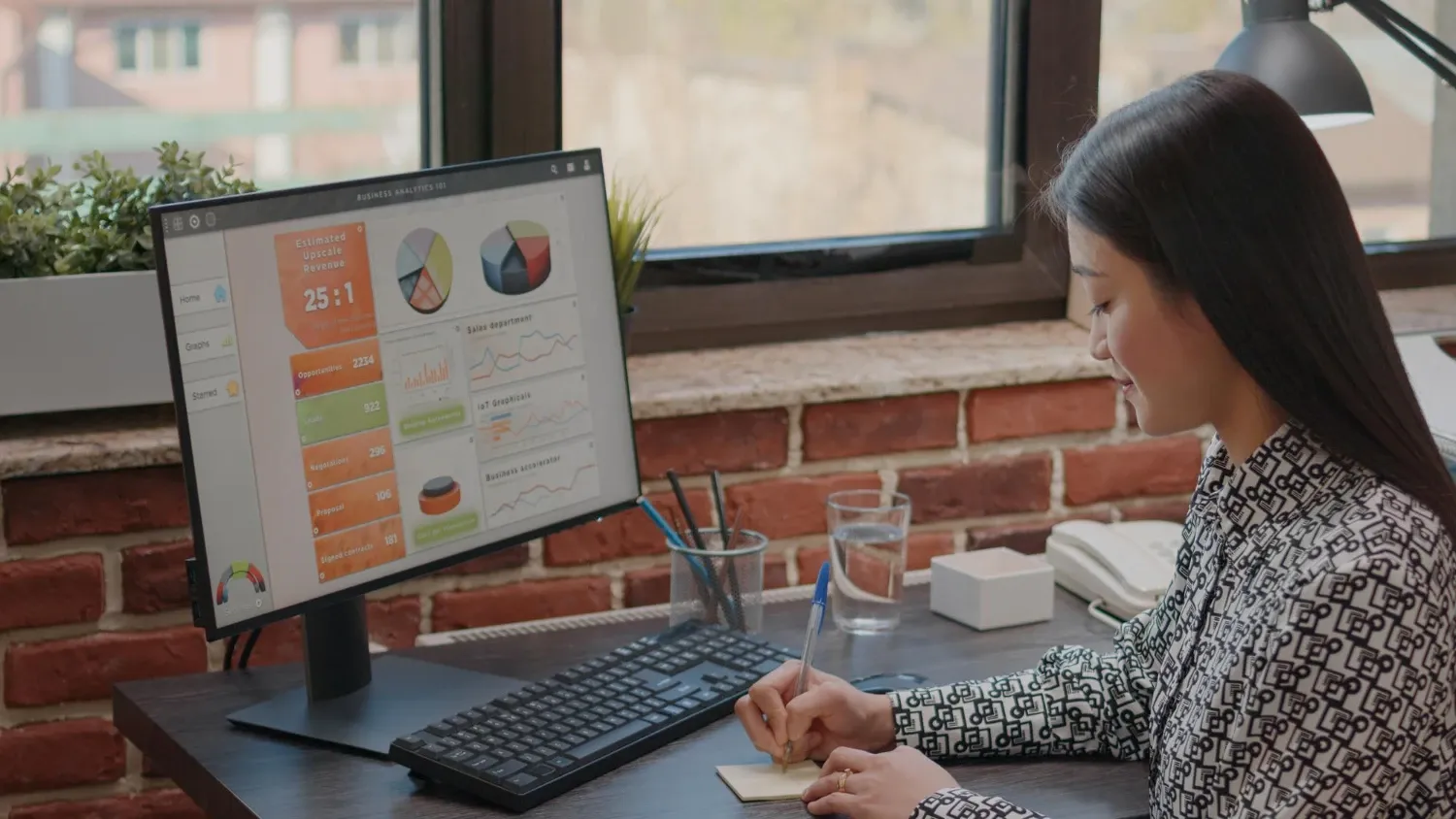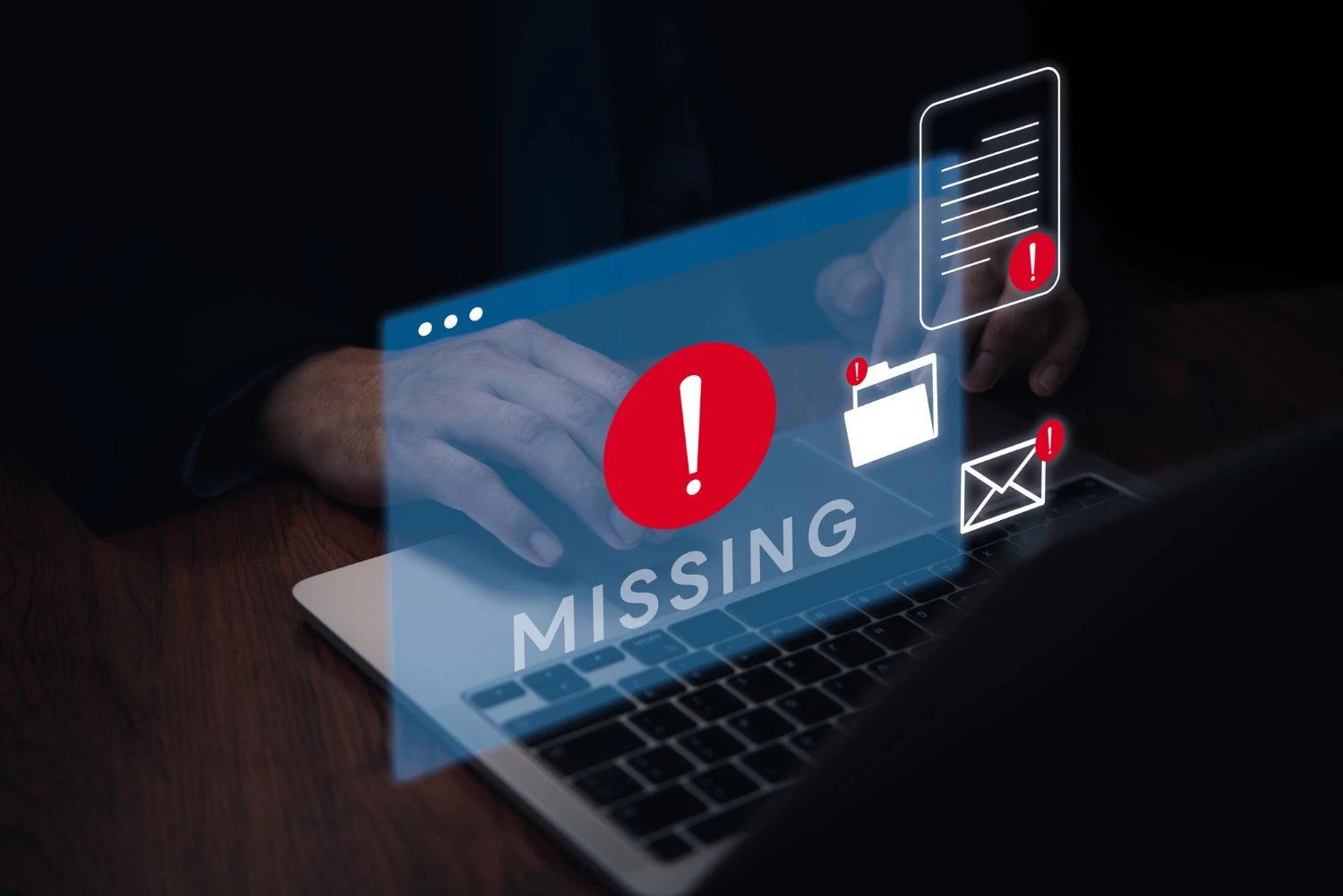A obtenção de cores reais em seu monitor não é apenas para fotógrafos e designers profissionais – qualquer pessoa que passe muito tempo em frente a uma tela pode se beneficiar da reprodução precisa de cores. Um monitor não calibrado pode distorcer os tons de pele, distorcer o contraste e prejudicar sua capacidade de avaliar o brilho adequadamente, causando cansaço visual e comprometendo o trabalho. Felizmente, você não precisa de hardware caro ou de anos de experiência para obter resultados confiáveis. Com alguns truques simples, como ajuste de gama, ajuste do ponto branco e aplicação de perfil de cores, você pode transformar até mesmo um monitor básico em uma estação de trabalho com cores precisas. Nesta postagem, exploraremos por que a calibração é importante, como escolher as ferramentas certas, passaremos por um processo de ajuste passo a passo e compartilharemos dicas para manter a consistência ao longo do tempo.
Por que a calibração do monitor é importante

Todos os monitores são fornecidos com as configurações padrão do fabricante que priorizam os visuais fortes em detrimento da precisão. Essas configurações geralmente aumentam o contraste e saturam as cores para causar impacto, mas têm pouca relação com os padrões de cores estabelecidos, como sRGB ou DCI-P3. Para os criadores de conteúdo, confiar em uma tela não calibrada significa que as imagens e os vídeos exportados terão uma aparência diferente nos dispositivos dos clientes, o que pode exigir revisões dispendiosas. Até mesmo os usuários casuais se beneficiam: as configurações adequadas de gama e ponto branco reduzem a fadiga ocular, garantindo que os pretos não sejam esmagados e os brancos não sejam ofuscantes. A calibração também revela inconsistências do painel – como problemas de uniformidade da luz de fundo – e ajuda você a compensá-las. Em resumo, uma tela calibrada é essencial para decisões confiáveis sobre cores, maior conforto durante longas sessões e confiança de que o que você vê é o que todos verão.
Seleção das ferramentas de calibração corretas
Você não precisa gastar muito para começar a calibrar com precisão. Os colorímetros de nível básico, como o Datacolor SpyderX ou o X-Rite ColorMunki, se conectam via USB e o guiam por medições automatizadas. Esses dispositivos medem a resposta gama da sua tela, a temperatura da cor e a cobertura da gama e, em seguida, geram um perfil ICC personalizado para o seu painel. Se você tiver um orçamento limitado, um software gratuito como o DisplayCAL, combinado com um colorímetro de baixo custo, pode fornecer resultados surpreendentemente precisos. Para os usuários de laptop sem hardware dedicado, é possível realizar uma calibração manual básica observando as rampas de cinza e as barras de cores usando os controles integrados do sistema operacional, embora isso não corresponda à precisão orientada por hardware. Ao avaliar as ferramentas, considere a facilidade de uso, a velocidade de medição e o suporte a vários tipos de tela (LCD, OLED, etc.). O investimento em um colorímetro confiável rende dividendos ao simplificar futuras recalibrações.
Execução de um fluxo de trabalho de calibração passo a passo
Comece deixando o monitor aquecer por pelo menos 30 minutos para estabilizar o brilho e a saída de cores. Inicie o software de calibração e selecione o espaço de cores de destino (por exemplo, sRGB para trabalho na Web) e o ponto branco – 6500K é a configuração padrão de “luz do dia”. Fixe o colorímetro no centro da tela e siga as instruções na tela para medir uma série de manchas de cores e níveis de cinza. O software calcula os desvios da meta e cria um perfil ICC personalizado, que o sistema operacional aplica automaticamente. Ajuste a iluminação ambiente para condições difusas e neutras para evitar reflexos e projeções de cores durante a medição. Após a execução inicial, verifique os resultados visualizando as imagens de teste – certifique-se de que os gradientes sejam suaves e os cinzas neutros, sem tonalidade de cor. Se os resultados estiverem fora da tolerância, execute novamente a calibração ou ajuste os níveis de brilho antes de repetir.
Manutenção e verificação da consistência das cores

Com o passar do tempo, os monitores sofrem alterações devido ao envelhecimento da luz de fundo, às mudanças de temperatura e aos padrões de uso. Programe a recalibração em intervalos regulares – mensalmente para trabalhos de missão crítica ou trimestralmente para uso geral – para manter os perfis atualizados. Muitas ferramentas de calibração suportam lembretes automatizados e calibrações em lote para configurações de vários monitores. Para detectar mudanças repentinas, use varreduras de verificação rápidas que comparem o estado atual com o perfil de linha de base sem gerar um novo arquivo ICC. Mantenha um registro das datas de calibração, das configurações de destino e de todas as alterações ambientais (como a iluminação do escritório no feriado). Para as equipes que colaboram em projetos sensíveis a cores, distribua as mesmas diretrizes de perfil e configurações para que todos trabalhem a partir de uma referência unificada. Ao incorporar a calibração à sua rotina, você manterá a fidelidade perfeita da tela, simplificará seu fluxo de trabalho e terá a certeza de que seu trabalho visual permanecerá fiel à vida.